由于群晖自带的Synology Drive网盘,个人体验感实在太差,于是我准备将个人网盘需求转移到开源程序Cloudreve上,本文记录一下使用Docker Compose来部署的过程。
话说Docker Compose是真好用啊(
准备
开始前确保已经配置好了Docker Compose和root用户
创建目录结构
命令行进入到Docker目录,新建cloudreve文件夹。
mkdir cloudreve在 cloudreve 同一层级拷贝命令创建目录结构。
mkdir -vp cloudreve/{uploads,avatar} \
&& touch cloudreve/conf.ini \
&& touch cloudreve/cloudreve.db \
&& mkdir -p aria2/config \
&& mkdir -p data/aria2 \
&& chmod -R 777 data/aria2此时目录结构如下
├── cloudreve
│ ├── aria2
│ │ └── config
│ ├── cloudreve
│ │ ├── avatar
│ │ ├── cloudreve.db
│ │ ├── conf.ini
│ │ └── uploads
│ └── data
│ └── aria2安装
生成Token用于Aria2 RPC Token,记得保存
openssl rand -base64 48新建一个docker-compose.yml文件
vim docker-compose.yml拷贝以下内容
version: "3.9"
services:
cloudreve:
container_name: cloudreve
image: cloudreve/cloudreve:latest
restart: unless-stopped
ports:
- "5212:5212"
volumes:
- ./data:/data
- ./cloudreve/uploads:/cloudreve/uploads
- ./cloudreve/conf.ini:/cloudreve/conf.ini
- ./cloudreve/cloudreve.db:/cloudreve/cloudreve.db
- ./cloudreve/avatar:/cloudreve/avatar
depends_on:
- aria2
ariang:
container_name: ariang
image: p3terx/ariang
ports:
- 6880:6880
logging:
options:
max-size: 1m
restart: unless-stopped
aria2:
container_name: aria2
image: p3terx/aria2-pro
ports:
- 6800:6800
- 6888:6888
- 6888:6888/udp
logging:
options:
max-size: 1m
restart: unless-stopped
environment:
- RPC_SECRET=your_aria_rpc_token
- RPC_PORT=6800
volumes:
- ./aria2/config:/config
- ./data:/data
volumes:
temp_data:
driver: local
driver_opts:
type: none
device: $PWD/data
o: bind将RPC_SECRET修改成刚刚生成的Token。
输入docker-compose up -d运行。

此时你可以通过http://NAS的IP:5212访问网盘了。
配置
获取管理员账号与密码
输入docker logs cloudreve获取cloudreve日志,其中包含初始管理员账号密码。
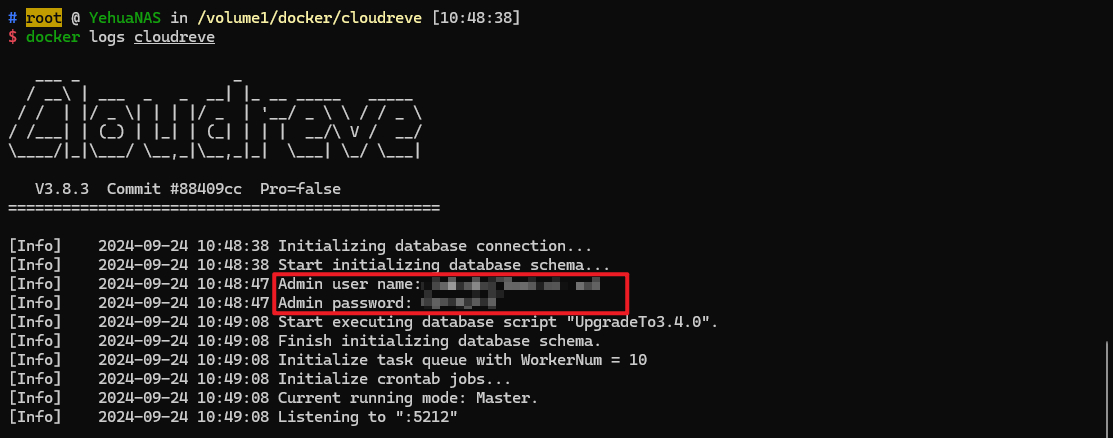
登录后在管理面板-用户,将默认账户修改为自己的。
配置Aria2
进入管理面板-离线下载节点,点击编辑
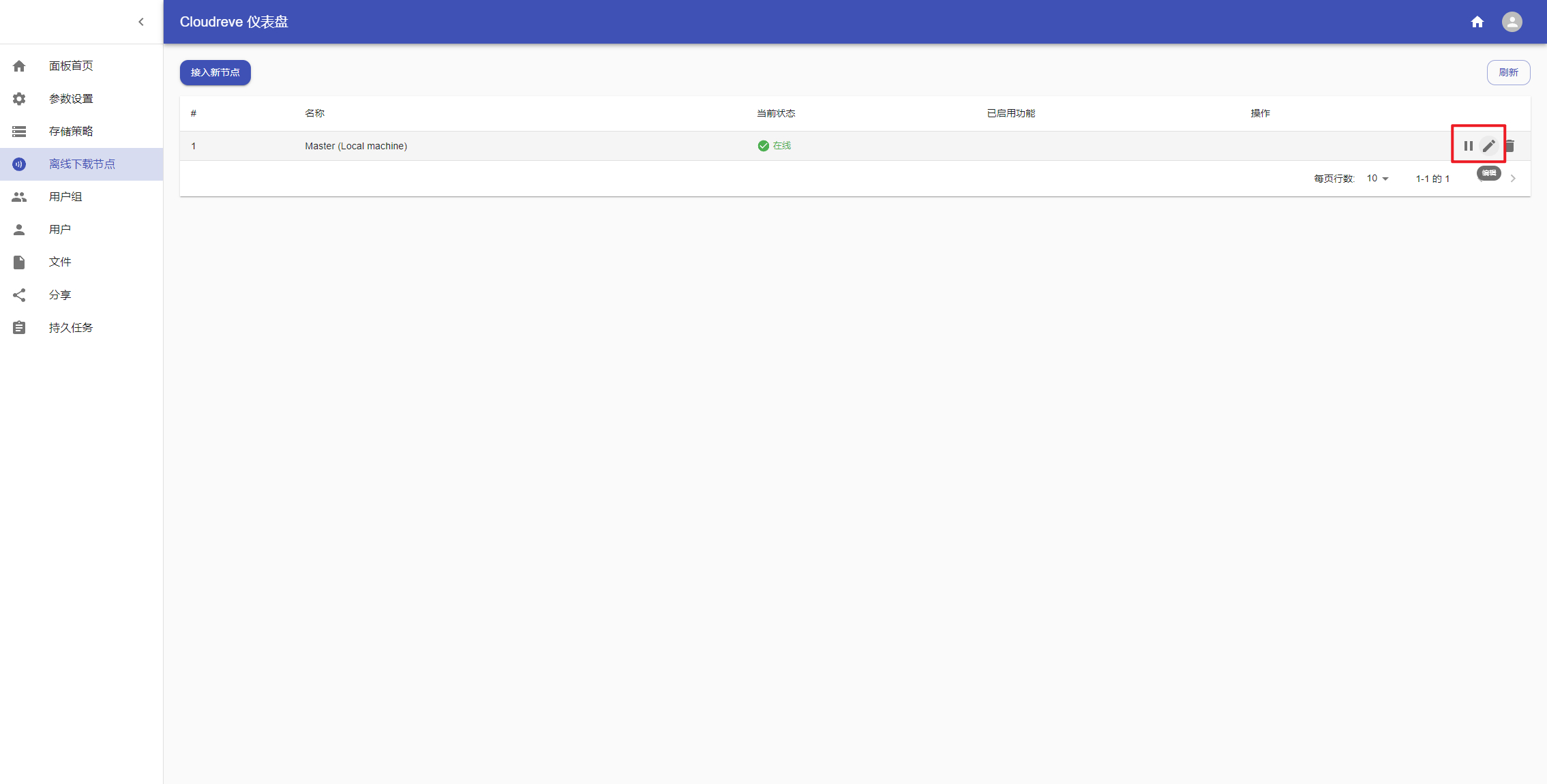
启用主机接管离线下载任务
RPC服务器地址:http://主机IP:6800
RPC授权令牌:(一开始生成的令牌Token)
临时下载目录:/data填写完后点击测试Aria2通信,不出意外的话,右上角会弹出连接成功。
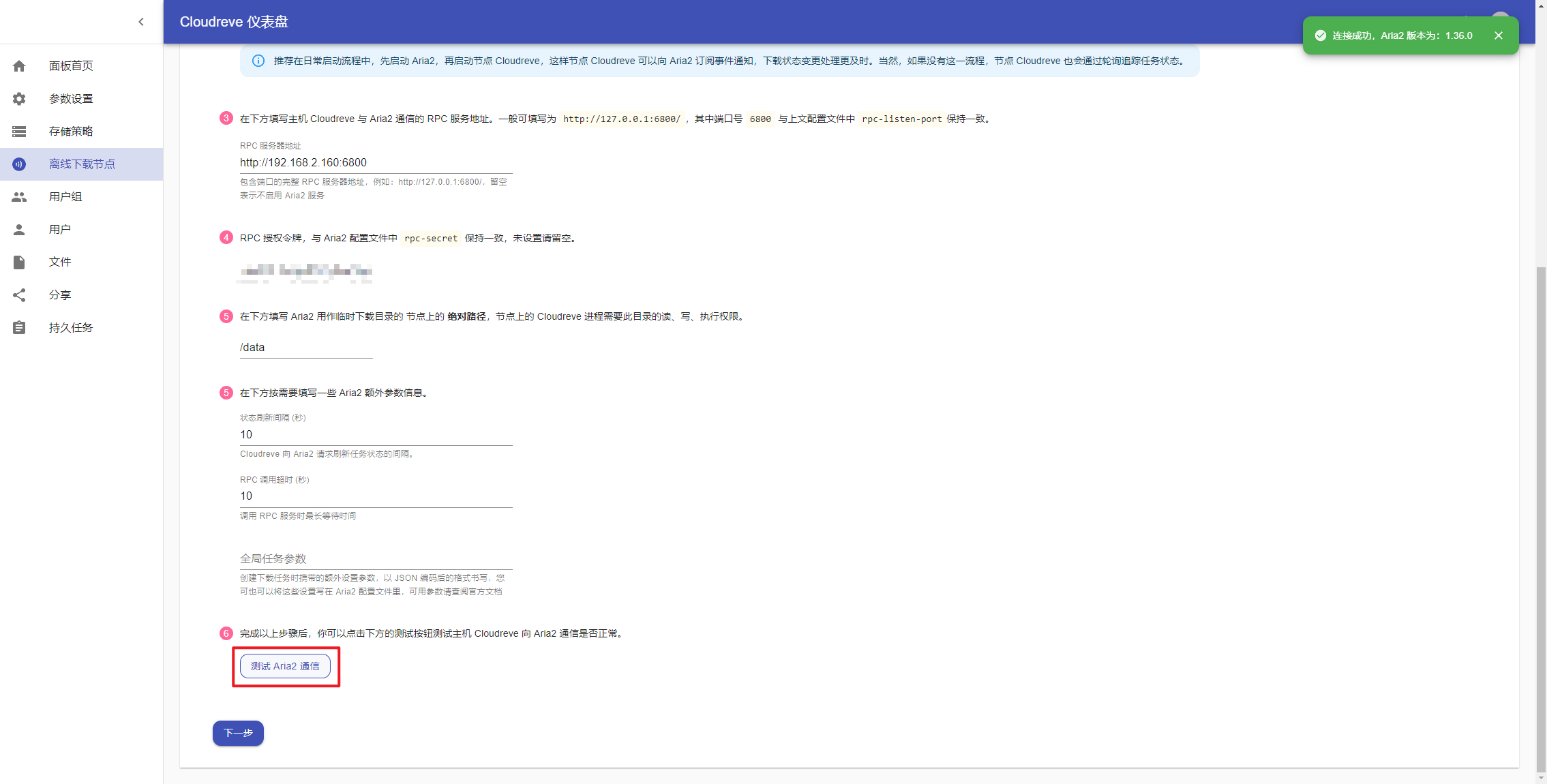
配置AriaNG
浏览器输入http://主机ip:6880,进入AriaNG页面。
这个面板是用来管理Aria2离线下载任务的,非常方便。
点击AriaNg设置,点击上面的RPC窗口。
将Aria2 RPC地址,改为自己主机IP。
将Aria2 PRC密钥,改为自己生成的密钥。
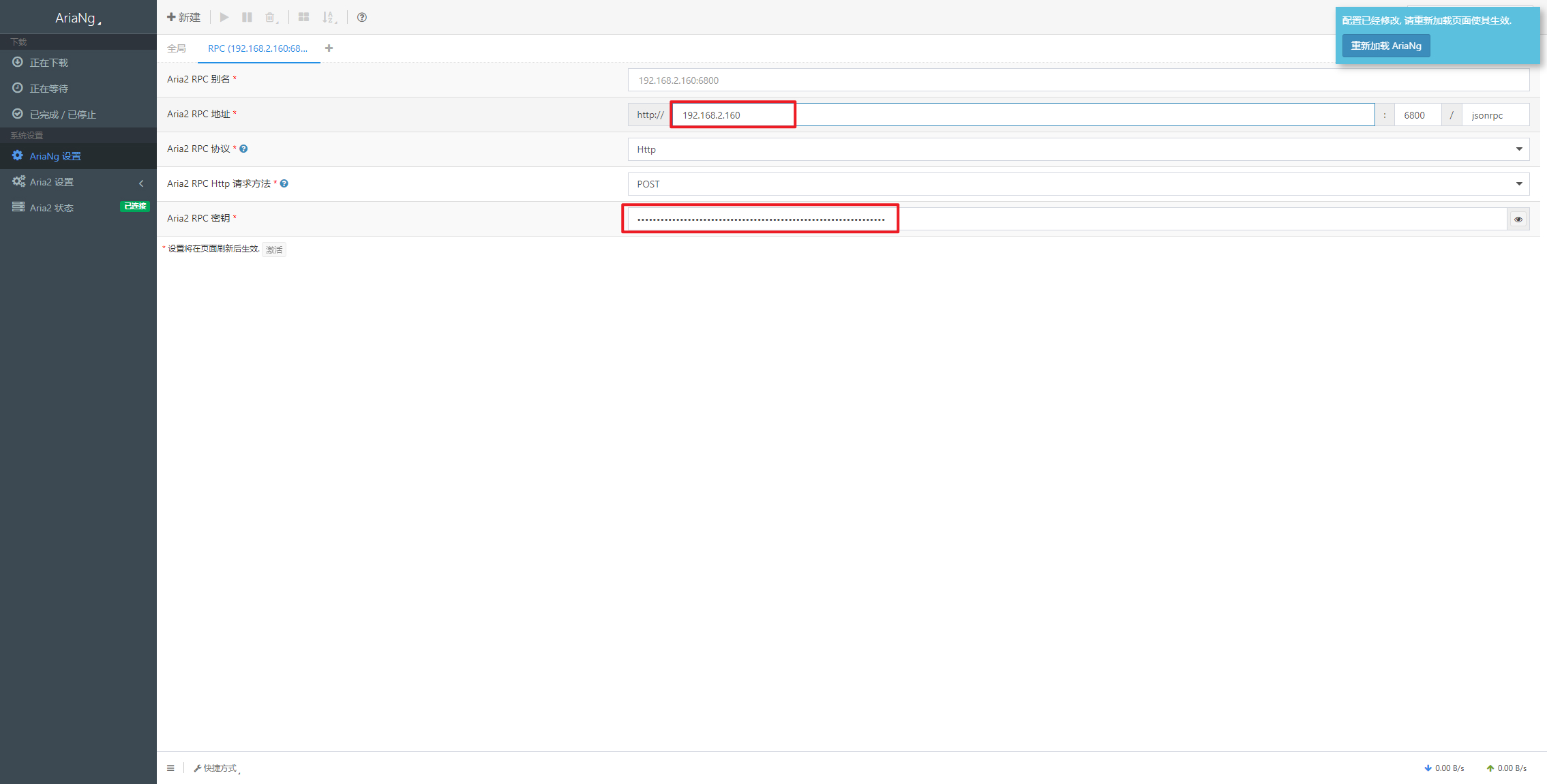
右上角点击重新加载AriaNg,此时左边Aria2 状态显示已连接。



Comments NOTHING